Sådan installeres PowerShell Active Directory-modul i Windows!
Windows PowerShell Active Directory-modul bruges mest af systemadministratorer til at forenkle de daglige opgaver.
Du kan bruge cmdlets i dette modul til at administrere domæne brugere, grupper, computere og udføre nogle Active Directory-styringsopgaver. Dette værktøj giver dig også mulighed for at administrere Active Directory fra medlemsserverne.
I denne vejledning viser vi dig, hvordan du installerer PowerShell Active Directory-modul på Windows 7, Windows 8, Windows 8.1, Windows 10 , Windows Server 2012, Windows Server 2012 R2 og Windows Server 2016.
Installer PowerShell-modulet på Windows 8, 8.1 og 10
PowerShell-modulet er en del af Remote Server Administration Værktøjer (RSAT) i alle Windows Desktop-operativsystemer. Dette værktøj inkluderer alle de krævede kommandolinjeværktøjer og Windows PowerShell-moduler til at styre en Windows-server.
Installation af PowerShell-modulet på Windows 8, 8.1 og 10 er lettere end andre Windows-versioner. Du skal bare downloade og installere RSAT-modul fra følgende links:
PowerShell-modul til Windows 8
PowerShell-modul til Windows 8.1
PowerShell-modul til Windows 10
Efter installation af RSAT-værktøjet skal du ikke have brug for at gøre noget andet, da installationsprocessen aktiverer alle værktøjer som standard.
Installer PowerShell-modulet på Windows 7
Du kan følge nedenstående trin for at installere PowerShell-modulet på Windows 7-maskinen, selvom Windows 7 ikke længere understøttes, forlader vi dette afsnit nedenfor til historiske formål – vi ved alle, at der stadig vil være Windows 7-systemer i produktion på grund af opgraderingsproblemer.
1. Klik her for at downloade RSAT-værktøjer til Windows 7 fra Microsofts officielle websted og kør derefter installationen.
2. Åbn kontrolpanelet = > Programmer og funktioner, og klik på Slå Windows-funktioner til eller fra.
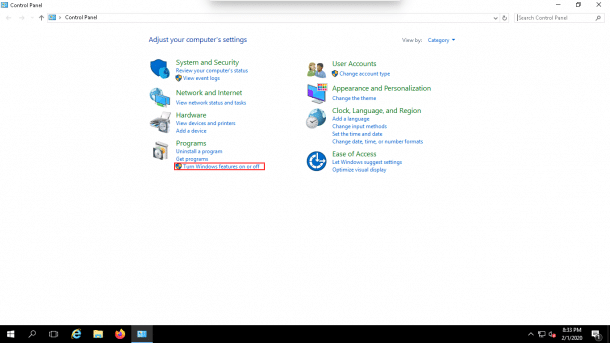
3. Klik på Remote Server Administration Tools > Rolleadministrationsværktøjer > AD DS og AD LDS Tools og aktivér afkrydsningsfeltet Active Directory-modul til Windows PowerShell som det ses på billedet nedenfor.
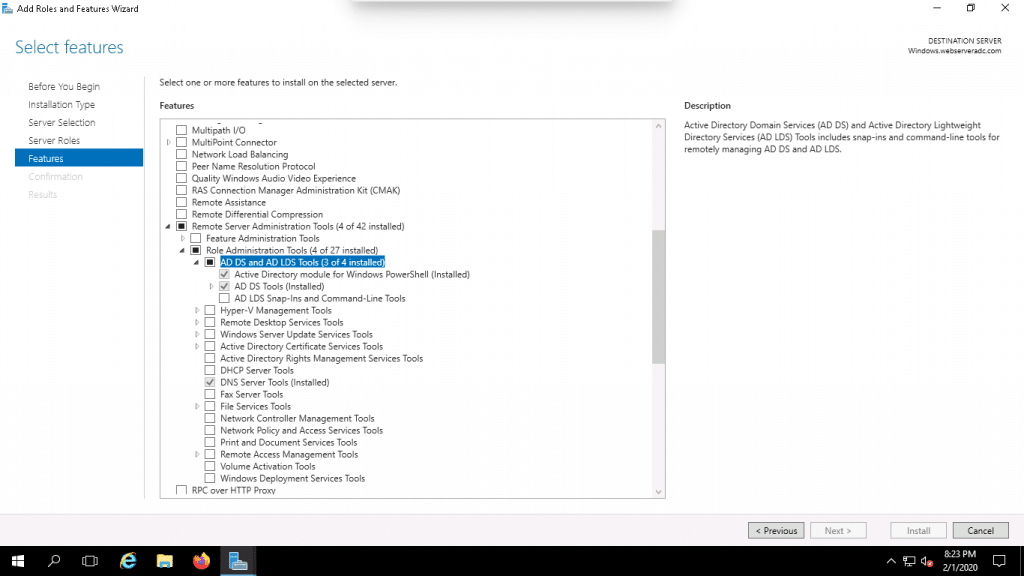
4. Åbn nu PowerShell cmd-prompt, og kør følgende kommando for at importere modulet:
Import-Module ActiveDirectory
Installer PowerShell-modulet på Windows Server 2012, 2012 R2 og 2016
PowerShell-modulet er installeret som en separat funktion i Windows Server-operativsystemet. Du kan installere PowerShell-modulet fra den grafiske Server Manager-konsol ved hjælp af følgende trin nedenfor:
1. Åbn Server Manager.
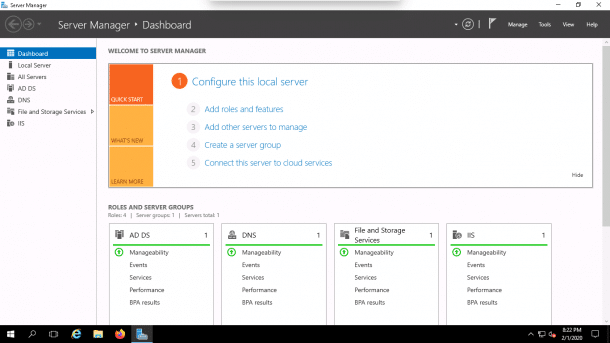
2. Klik på Tilføj roller og funktioner.
3. Klik på Næste, indtil du når Funktioner.
4. Klik på Remote Server Administration Tools > Rolleadministrationsværktøjer > AD DS og AD LDS Tools derefter aktivere afkrydsningsfeltet for Active Directory-modul til Windows PowerShell som vist på billedet nedenfor.
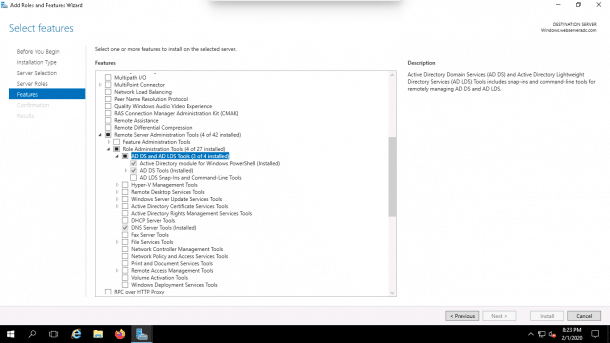
5. Klik på knappen Installer for at installere PowerShell-modulet.
Installer via Powershell-kommando
Du kan også installere PowerShell-modulet til Active Directory ved hjælp af PowerShell-kommandoen som vist nedenfor:
Add-WindowsFeature RSAT-AD-PowerShell
Så kan du bekræfte det med Get-WindowsFeature cmdlet.
Get-WindowsFeature -Name RSAT-AD-PowerShell
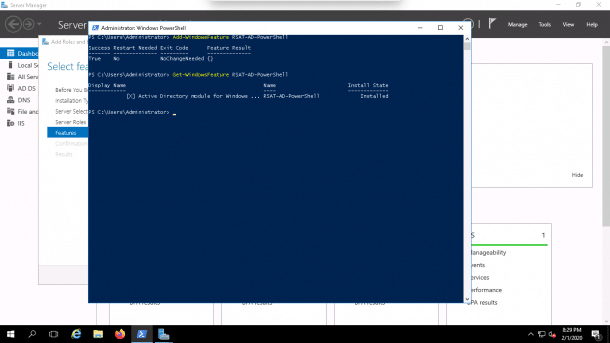
Installer PowerShell-modulet på Windows Server 2008 R2
I Windows Server 2008 R2, installeres Active Directory-modulet til Windows PowerShell automatisk på Windows Server, efter at du har installeret Active Directory Domain Services.
Hvis du vil installere modulet på medlemsservere, skal du følge nedenstående trin:
1. Åbn Server Manager.
2. Klik på Tilføj roller og funktioner.
3. Klik på Næste, indtil du når Funktioner.
4. Klik på Remote Server Administration Tools > Rolleadministrationsværktøjer > AD DS og AD LDS Tools derefter aktivere afkrydsningsfeltet for Active Directory-modulet for Windows PowerShell.
5. Klik på knappen Installer for at installere PowerShell-modulet.
Du kan også installere modulet ved hjælp af PowerShell Windows Server 2008 R2 som vist nedenfor:
Import-Module ServerManagerAdd-WindowsFeature RSAT-AD-PowerShell
Import-Module ActiveDirectory
Installer PowerShell Active Directory-modulet på PowerShell Core 6.x
Du kan installere PowerShell Active Directory-modulet på PowerShell Core 6.x på Windows ved at følge nedenstående trin:
1. Installer RSAT-værktøjet i dit Windows-operativsystem.
2. Installer WindowsCompatibility-modulet i PowerShell-grænsefladen ved hjælp af følgende kommando:
Install-Module -Name WindowsCompatibility
3.Importer WindowsCompatibility-modulet ved hjælp af følgende kommando:
Import-Module -Name WindowsCompatibility
4. Importer ActiveDirectory-modulet ved hjælp af følgende kommando:
Import-WinModule -Name ActiveDirectory
Konklusion
I ovenstående tutorial, du har lært, hvordan man installerer Active Directory PowerShell-modulet på forskellige Windows-operativsystemer, inklusive Windows 7, 8, Server 2008, 2012 & 2016. Vi håber, dette vil hjælpe med at forenkle din Active Directory-styring opgaver ved hjælp af Powershell og dens kraftige scriptfunktioner!